premiere怎么制作雪花的视频特效
在日常生活中或者儿时的记忆里,我们常常能看到雪花飘落的视频效果,那么这种效果是如何制作出来的呢?接下来就跟随小编的脚步一起学习如何用premiere制作雪花视频特效吧。
premiere如何实现雪花视频特效的制作
首先启动Premiere,在项目的资源管理面板中导入所需的素材,并将视频文件拖放到时间轴的轨道上。

创建并调整图层
在空白区域右键单击,选择“新建”选项中的“颜色填充”,接着点击“调整图层”,最后确认完成。
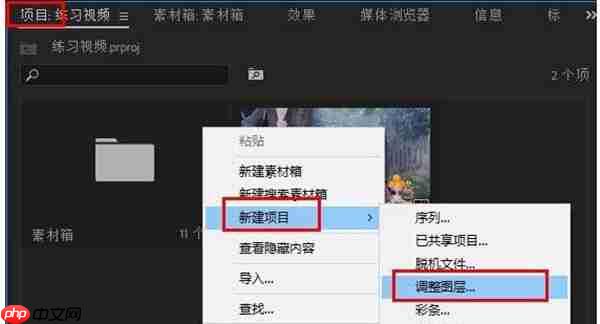
设置图层长度
将刚刚创建好的调整图层移动至V2轨道,并放置于视频轨道之上,同时调整其长度以匹配视频需求。

添加效果
在效果控件窗口内搜索“杂色”,从中挑选“杂色HLS自动”效果,将其拖拽至上方的目标图层。

调节参数
选中对应的图层后打开属性面板,定位到“杂色HLS自动”的设置项,将亮度值调至1000%,依据实际需要微调杂色动画的速度。
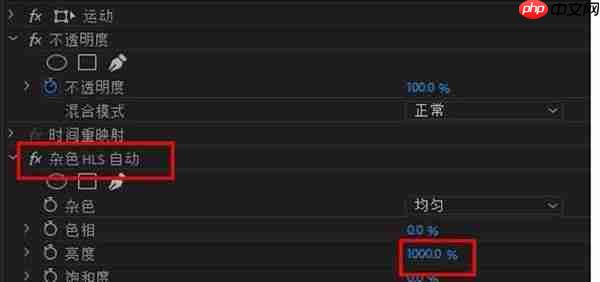
总结
以上就是premiere怎么制作雪花的视频特效的详细内容!
文章作者:磁力搜索
文章标题:premiere怎么制作雪花的视频特效
文章链接:https://www.onehaoka.com/3158.html
本站所有文章除特别声明外,均采用 CC BY-NC-SA 4.0 许可协议,转载请注明来自磁力搜索 !
文章标题:premiere怎么制作雪花的视频特效
文章链接:https://www.onehaoka.com/3158.html
本站所有文章除特别声明外,均采用 CC BY-NC-SA 4.0 许可协议,转载请注明来自磁力搜索 !